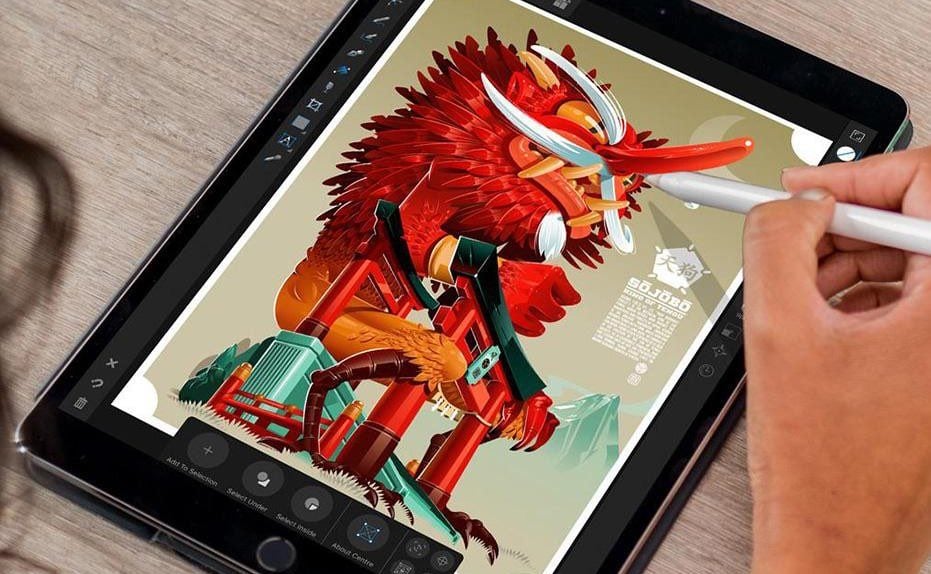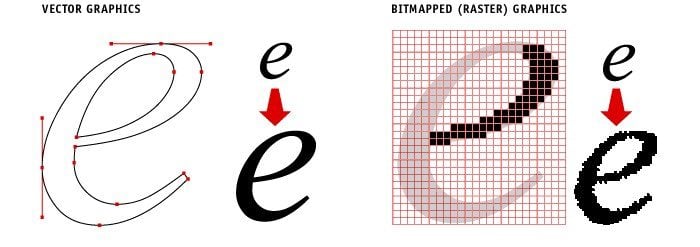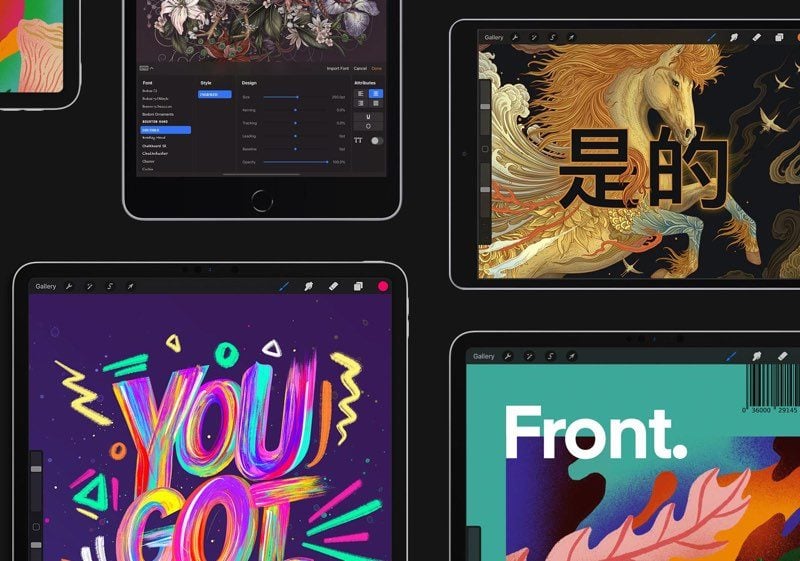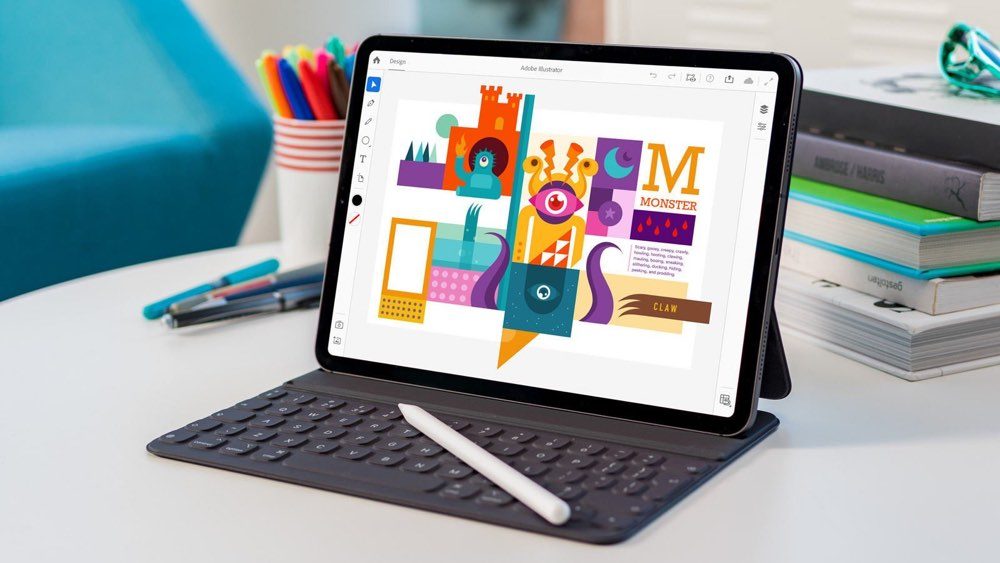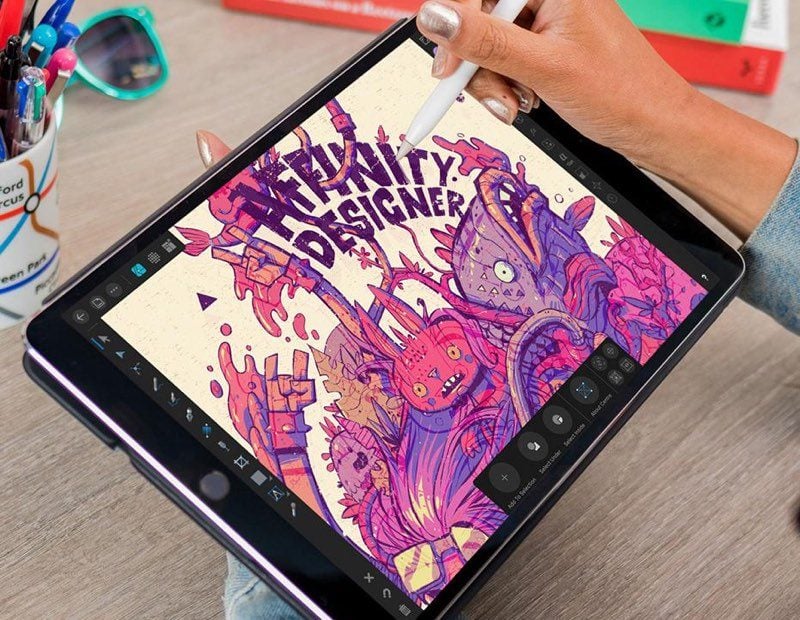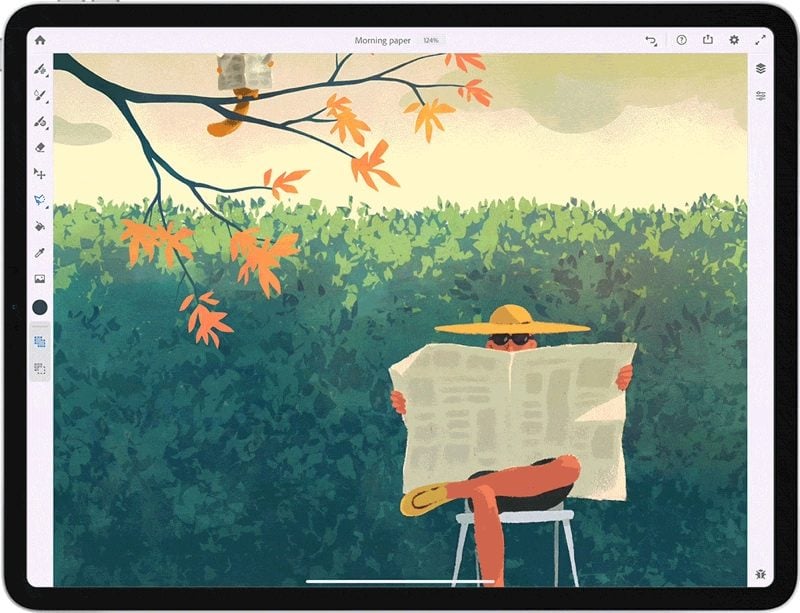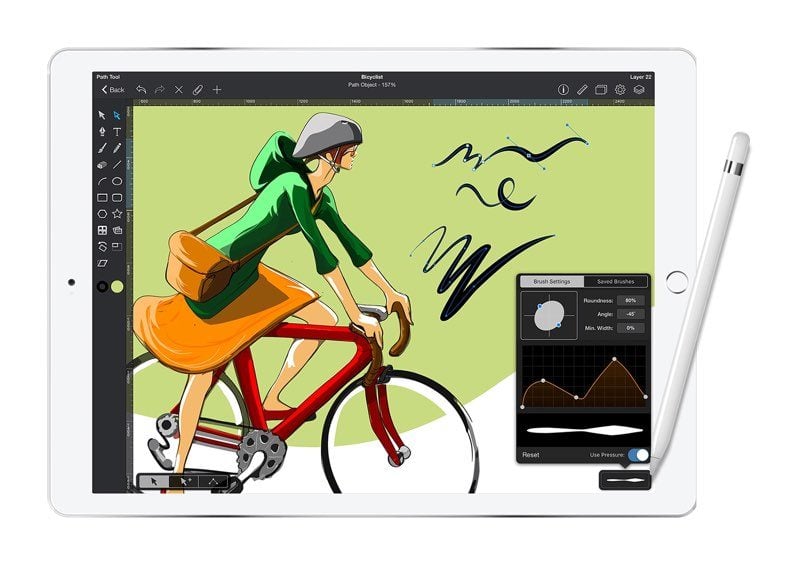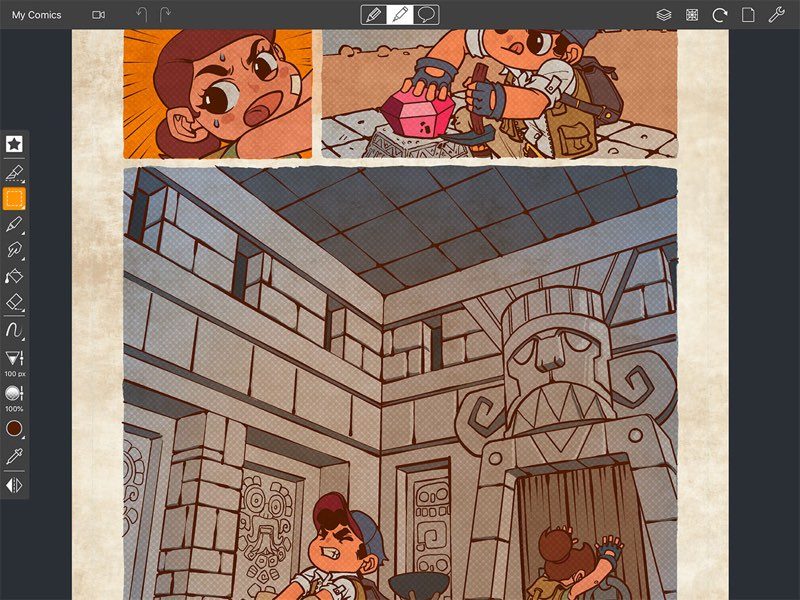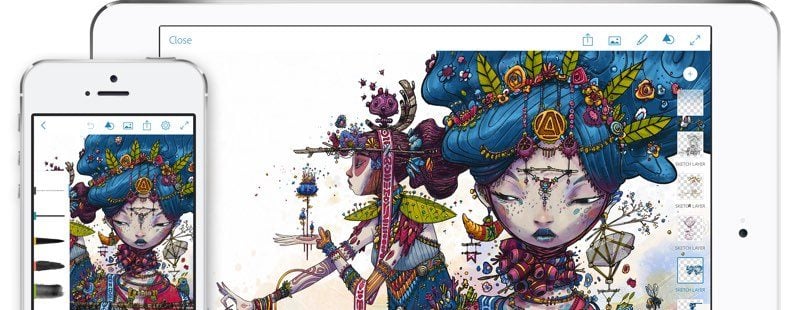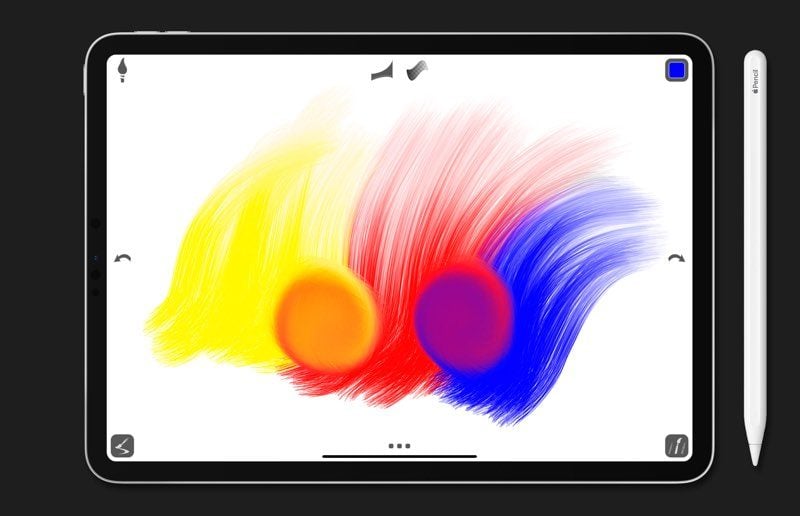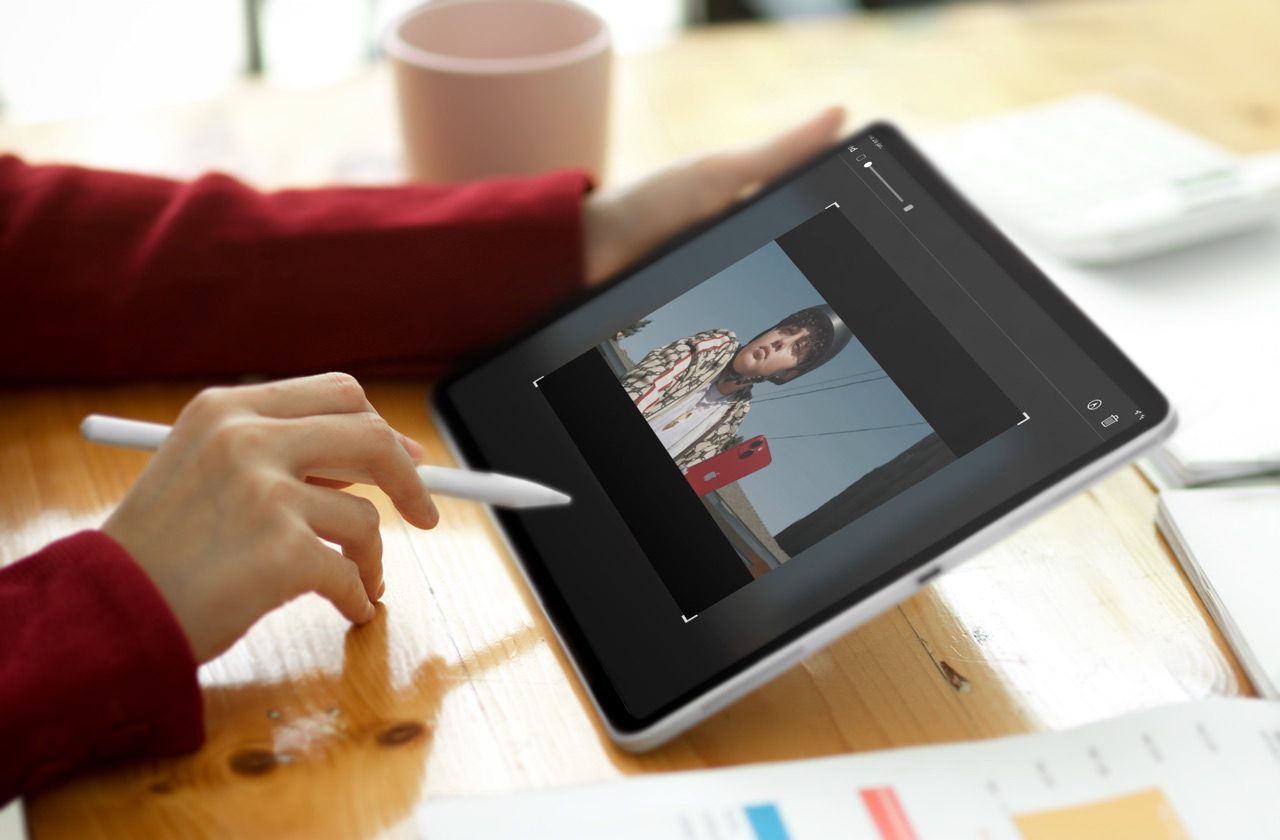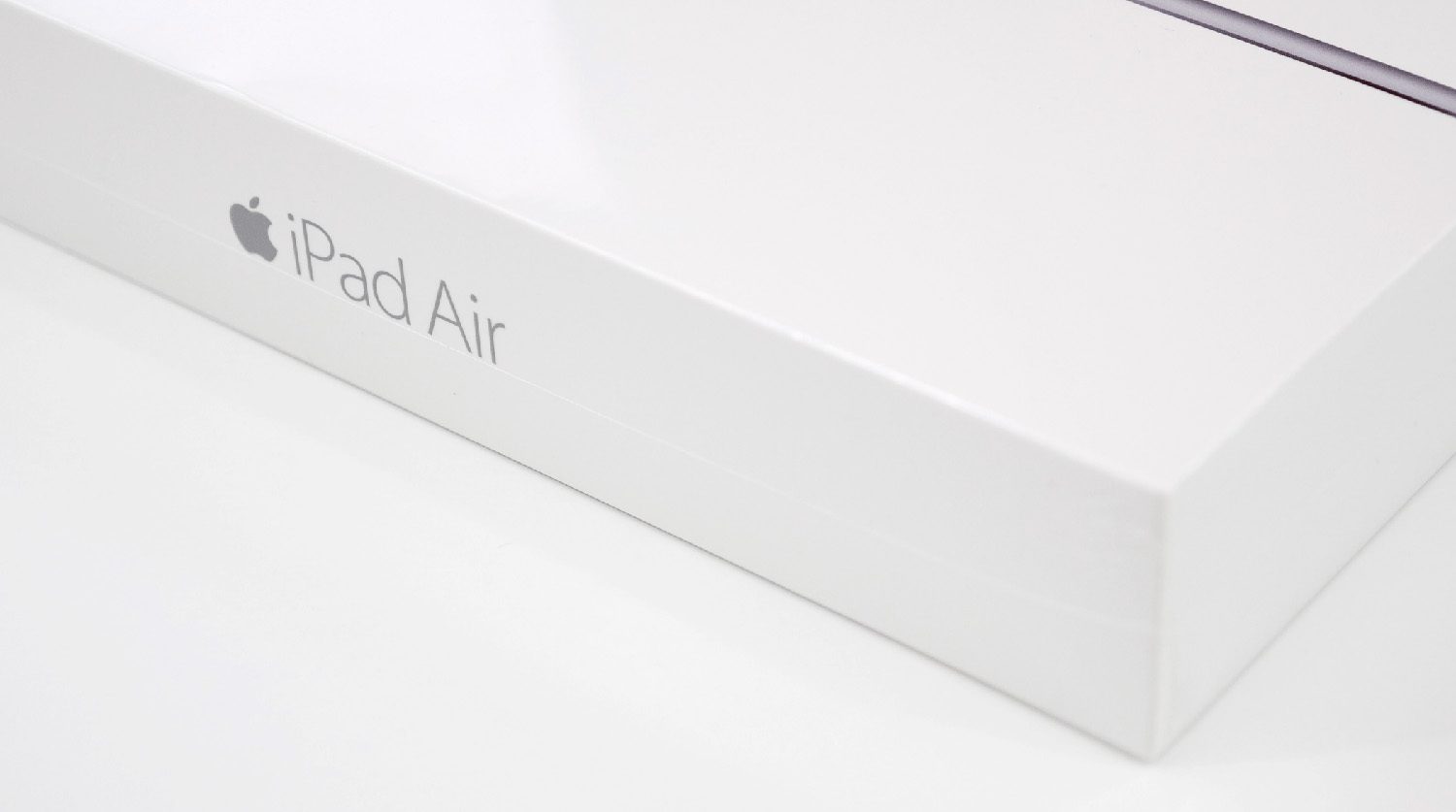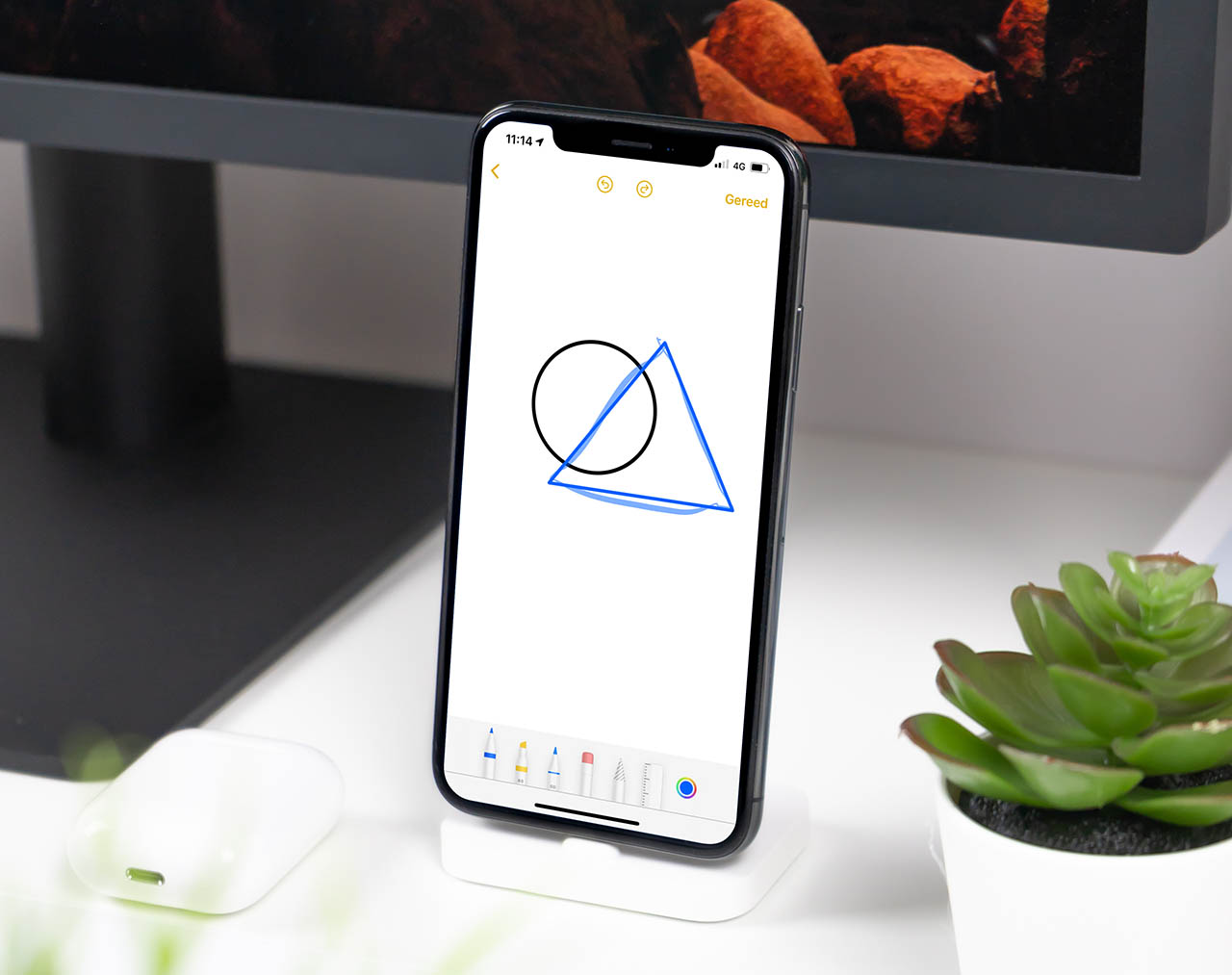Apps om te tekenen op je iPad
Of je nu een ruwe schets wilt maken of een afgewerkt schilderij, je kunt het gewoon op de iPad doen. Zo heb je je schetsboek altijd bij de hand en krijg je geen vieze vingers. Tekenen en schilderen op de iPad voelt wel anders aan dan op papier of canvas, maar Apple probeert steeds meer te doen om het zo natuurlijk mogelijk te laten aanvoelen. We bespreken hier meer dan tien apps waarmee je mooie kunstwerken kunt maken. Sommige worden gemaakt door grote bedrijven zoals Adobe en AutoDesk, die bekend staan om hun creatieve desktopsoftware. Maar er zijn ook allerlei apps van kleinere ontwikkelaars, die verrassend goed zijn en leuk om te gebruiken.
- Procreate
- Abobe Illustrator
- Affinity Designer
- Adobe Fresco
- Graphic
- Autodesk Sketchbook
- Comic Draw
- Adobe Photoshop Sketch
- Inspire Pro
- Artstudio Pro
- Meer tekenapps voor iPad
Laat je creativiteit de loop en ga tekenen op je iPad! Alle apps die we bespreken werken op de recente iPad-modellen die met de Apple Pencil werken, van de iPad mini 5 tot de iPad Pro’s. Sommige werken ook op eerdere iPads, maar dan zul je met je vinger of een andere tekenpen of stylus moeten tekenen.
Raster vs vector
Bij de apps die we hieronder bespreken kun je soms te maken krijgen met raster- of vector-afbeeldingen. Raster-afbeeldingen zijn opgebouwd uit pixels en zijn het meest gangbaar. Ze kunnen bijvoorbeeld ook worden gemaakt met een camera. Raster-afbeeldingen in formaten als jpg, gif en png worden op het web veel gebruikt. Bij het gebruik van een raster-programma schilder je een afbeelding, vergelijkbaar met het gebruik van een penseel met verf. Je kunt kleuren mengen om de overgangen zachter maken.
Vector-afbeeldingen worden gemaakt met vectorsoftware en worden bijvoorbeeld gemaakt voor productdesigns, CAD en 3D-graphics. Bij een vector-afbeelding teken je de contouren van een vorm. Vaak zijn ze in één kleur en ziet het er veel strakker uit. De overgangen zijn scherp en niet geleideljk, zoals bij een raster-tekening.
Kun je nog niet goed tekenen? Geen nood! Er zijn op YouTube allerlei gratis tutorials te vinden, soms van de bedrijven zelf, maar ook vaak van enthousiaste tekenaars die graag hun kennis willen delen.
Procreate
Type: raster
Een lijst met tekenapps voor de iPad kan niet compleet zijn zonder Procreate te noemen. Deze populaire app van Savage Interactive wordt ook in de Today at Apple-workshops gebruikt. Je kunt ermee schilderen en tekenen, maar er zitten ook typografie-functies in. Er worden regelmatig nieuwe functies toegevoegd, bijvoorbeeld het exporteren van lagen, een PDF van meerdere pagina’s maken of zelfs een geanimeerde GIF. Inmiddels is Procreate 5 uit, met nog meer functies.
Adobe Illustrator
Type: vector
Adobe Illustrator is nog niet beschikbaar, maar is al wel te gebruiken in de betaversie. De officiële app komt in de loop van 2020 uit. Het gaat om een versie van Illustrator die vanaf de grond opnieuw is ontwikkeld voor de iPad. Zo wordt er rekening gehouden met gebruik van de Apple Pencil. De vectorgebaseerde illustratie-app legt de nadruk op multi-touch en profiteert ook van het feit dat er een camera in de hedendaagse iPads zit. Je kunt een foto maken van een handgetekende schets en dit wordt vervolgens omgezet naar een vectortekening. Je slaat de afbeeldingen op in Adobe’s Creative Cloud. Je kunt dus je project op de iPad beginnen en op de Mac verder gaan, of omgekeerd. De iPad-versie biedt een intuïtieve gebruikerservaring, zonder op performance en nauwkeurigheid in te leveren.
Aanmelden voor de beta kan hier.
Affinity Designer
Type: raster en vector
Affinity Designer is een van de beste apps voor vectortekeningen. Het is duidelijk een concurrent voor Adobe Illustrator op de iPad, maar de ontwikkelaar denkt ook dat het interessant is voor mensen die Sketch op de desktop gebruiken. Het ondersteunt alle functies van de Pencil, dus je kunt ook meer druk uitoefenen en de pen kantelen om speciale effecten voor elkaar te krijgen. De standaard multi-touch bewegingen werken ook, zoals drag-and-drop. Ook zitten er eigen vingerbewegingen in die helemaal zijn afgestemd op creatief werk. Zo kun je met je vingers meerdere objecten selecteren en lagen groeperen door met je vingers te knijpen.
Adobe Fresco
Type: vector
Adobe werkt nog aan Illustrator voor de iPad, maar heeft ook al een andere app voor vectortekeningen: Fresco. Deze app verscheen in 2019 en is meer bedoeld als een wat simpele variant. Het is speciaal bedoeld voor de iPad, want er is geen desktopvariant. De gebruikersinterface lijkt sterk op Photoshop, dus je kunt meteen aan de slag als je daarmee goed uit de voeten kunt. Maar daar stopt het niet: je kunt bestanden makkelijk exporteren naar Photoshop en ze daar verder bewerken. Belangrijk bij Fresco is dat kunstmatige intelligentie zorgt voor zo realistisch mogelijke penselen, vooral die met waterverf. Hoe harder je drukt, hoe meer waterverf uitvloeit op het ‘papier’. Voor de volledige functies moet je betalend abonnee van Adobe Creative Cloud zijn. Zo kun je alleen high-res exporteren als je betaalt.
Deze app is vooral interessant voor professionele tekenraars die al Affinity of Procreate op de iPad gebruiken, maar liever alles via Adobe doen.
Graphic
Type: vector
Een app voor vectorillustraties en -design. Dit is een professionele design-app voor tekenaars die vaak onderweg zijn en toch op de iPad willen tekenen met een Apple Pencil. Deze app was ooit eigendom van Autodesk, maar werd daarna verkocht aan een ander bedrijf, Picta. Zij hebben sindsdien ook niet echt veel updates meer uitgebracht en dat is jammer. Je kunt complexe vectorgebaseerde SVG en PDF bestanden maken met de tekentools voor vormen. Ook kun je simpele diagrammen maken. Met laageffecten zoals schaduwen en een gloei-effect kun je het er professioneel uit laten zien. Met het lineaal zorg je voor precieze afmetingen. Gewoon wat schetsen kan natuurlijk ook.
Autodesk Sketchbook
Type: raster
Autodesk is een bekende naam als het gaat om CAD-software en het ontwerpen van producten. De app was voorheen betaald, maar is nu gratis gemaakt op de iPhone en iPad. Voor de desktopversie betaal je een vast maandbedrag. De app zal verder ontwikkeld blijven worden. Maak een scan van je tekening met de iPad-camera en zet het om naar een tekening. Er zitten meer dan 190 aanpasbare penselen in, maar ook geometrische vormen en tools zoals een lineaal, ellips-tool en een tool om voorwerpen precies symmetrisch te maken.
Comic Draw
Type: onbekend
Je ziet het meteen: Comic Draw is bedoeld om stripverhalen te tekenen. Van de eerste schets tot het inkleuren en het toevoegen van de teksten, alles zit erin. De app biedt een digitaal schetsblok om je ideeën uit te werken. Met penselen kun je je verhaal tot in perfectie afmaken. Kies een indeling met panelen en gebruik lagen om je tekeningen afzonderlijk van elkaar te kunnen maken. Je kunt zoveel pagina’s maken als je wilt. Zo maak je een stripverhaaltje of zelfs een compleet boek. Uiteraard biedt Comic Draw ook tekstballonnen en andere effecten. Het eindresultaat kun je delen in de Comic Connect-app. Beide kun je gratis proberen, daarna moet je betalen.
Adobe Photoshop Sketch
Type: vector
Alweer de derde Adobe-app in deze lijst. De apps die dit bedrijf maakt zijn nou eenmaal erg goed en omdat het allemaal erg lijkt op Photoshop, ben je ook weinig tijd kwijt om de app te leren kennen. Je vindt er bijvoorbeeld grafietpotloden in, maar ook inktpennen en markeerstiften. Wat de penselen betreft heb je acrylverf, pastel en nog veel meer opties. Penselen die je eerder in Adobe Capture CC hebt opgeslagen kun je ook gebruiken. Uiteraard ondersteunt deze app ook de functies van de tweede generatie Apple Pencil: zo kun je tikken om te wisselen tussen penseel en gummetje. De app is gratis te gebruiken, maar je hebt er echt iets aan als je betaalt voor Creative Cloud. Ook kun je dan je creaties uitwisselen met Photoshop.
Adobe Illustrator Draw
Type: vector
Niet te verwarren met de aanstaande Adobe Illustrator-app voor de iPad. Die zal qua functies zoveel mogelijk identiek zijn aan Illustrator op de desktop, terwijl deze Illustrator Draw net iets simpeler is. Er zitten wel een hoop handige functies in. Je kunt overigens wel tekeningen die je maakt naar je desktop sturen en vervolgens in Illustrator verder bewerken. Dankzij de Touch Slide-tool kun je perfect lijnen en curves maken. Wil je liever overtrekken of een collage maken, dan heb je toegang tot de Creative Cloud-marktplaats voor afbeeldingen. De app is gratis te downloaden, maar werkt het best als je betalend Creative Cloud-abonnee bent.
Met Illustrator kun je vectortekeningen maken, tot 64x inzoomen om de kleinste details te bewerken en je werkbalken en penselen naar smaak in te stellen. Ook werkt het met Adobe Ink in combinatie met de Apple Pencil en diverse andere tekenpennen voor iPad, zoals die van Wacom en Adonit.
Inspire Pro
Type: raster
In het verleden hebben we wel regelmatig over Inspire Pro geschreven, maar de app lijkt sindsdien wat stil te staan ten opzichte van concurrent Procreate. Deze app wordt in Canada gemaakt en werkt met natte en droge materialen. Bedoeld om realistische schilderijen en tekeningen te maken. Maar gewoon schetsen kan ook, of subtiele effecten toevoegen. Met Canvas Playback kun je laten zien hoe een kunstwerk tot stand is gekomen. Er zitten bijna 100 verschillende penselen in die je nat, droog of als gum kunt gebruiken. Ook komen er regelmatig nieuwe penselen bij, die als in-app aankoop beschikbaar komen.
Artstudio Pro
Type: raster
Artstudio is een app die al wat langer bestaat en zowel op iPad als Mac te gebruiken is. De aantrekkingskracht van deze app is dat het de meeste functies bevat die je al van Photoshop kent. Ook handig is dat al je werk wordt gesynchroniseerd via iCloud. Dat is een uitkomst als je geen Creative Cloud-klant bent. Je kunt dus beginnen met tekenen op de iPad en dan verder gaan op de Mac, al zul je dan wel beide versies moeten aanschaffen. Positief is verder dat de ontwikkelaar steeds bezig is met het toevoegen van nieuwe functies en dag bugs snel worden gefixt. Met een eenmalig bedrag ben je klaar, je hoeft hier niet elke maand voor te betalen.
Meer tekenapps voor de iPad
Er zijn nog veel meer apps om mee te tekenen. Hier vind je nog een paar extra suggesties:
- Een mooie tekenapp met heel veel mogelijkheden. Bij Tayasui Sketches ligt de nadruk op een mooi uiterlijk. De penselen zijn erg geavanceerd, voor een zo realistisch mogelijk effect.
- Ooit erg populair onder de naam Paper by 53. Er was zelfs een speciale tekenpen voor verkrijgbaar. Nu de app eigendom is van WeTransfer krijgt Paper nog steeds regelmatig updates, maar de hoogtijdagen van populariteit lijken voorbij. Wel mooi is dat je je tekeningen kunt indelen in mooie virtuele schetsboeken.
- Naast Affinity Designer is er ook Affinity Photo. Vooral bedoeld om foto’s te bewerken, maar er zitten ook diverse kwasten in, met nauwkeurige controle over de druk, hoek en snelheid waarmee je de Apple Pencil beweegt. Krijgt veel updates.
- Pixelmator is een app voor fotobewerking, maar bevat ook diverse tekentools. Handig als je deze app al hebt.
- Echt schilderen, dat belooft ArtRage. Het werkt met waterverf, olieverf en meer en probeert zo goed mogelijk de structuur van papier te benaderen. Werkt ook met lagen en je kunt foto’s importeren om over te tekenen.
- Vooral bedoeld voor stripverhalen en manga, maar ook prima geschikt voor andere tekeningen.
- Deze app lijkt nog het meest op Autodesk Sketchbook. Bedoeld om producten en gebouwen te schetsen op een eindeloos canvas.
Taalfout gezien of andere suggestie hoe we dit artikel kunnen verbeteren? Laat het ons weten!